重装系统edge打不开 Windows 11重置后无法启动Edge如何解决
更新时间:2023-12-31 08:57:26作者:jiang
在日常使用电脑的过程中,我们难免会遇到一些问题,比如重装系统后无法打开Edge浏览器,或者在升级到Windows 11之后,发现重置后无法启动Edge,这些问题给我们的日常工作和学习带来了不便,我们迫切需要一种解决方案来帮助我们恢复正常的上网体验。接下来我们将探讨一些解决方法,帮助您解决重装系统后无法打开Edge以及Windows 11重置后无法启动Edge的问题。
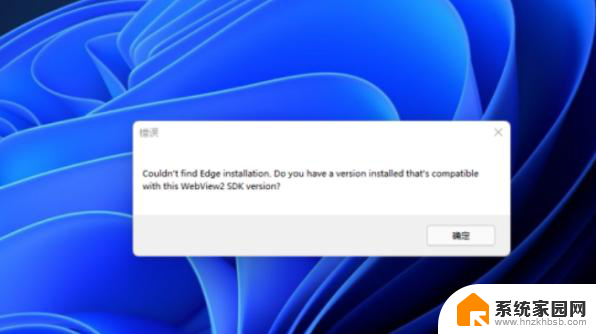
Windows11无法启动edge怎么处理?
点击应用
在设置页面,点击应用。
单击应用和功能
在应用页面,单击应用和功能。
点击设置
在应用列表页面,找到edge。点击设置。
点击修改
出现选项,点击修改。
单击修复
点击修复,这样就可以正常打开。
找到程序
点击属性
在桌面找到edge图标,鼠标右击。点击属性。
复制地址
在属性页面,复制起始位置的地址。
粘贴地址回车
在电脑地址栏粘贴复制的地址,回车。
打开程序
双击打开EXE程序,这样就可以正常打开。
以上就是解决重装系统后无法打开Edge的方法,希望对遇到这个问题的朋友有所帮助。
重装系统edge打不开 Windows 11重置后无法启动Edge如何解决相关教程
- win10改ahci后无法启动 win10如何不重新安装系统开启ahci
- microsoft edge怎么重置 如何重装Microsoft Edge浏览器
- microsoft edge重新安装 如何重新安装Edge浏览器
- 笔记本电脑重装系统启动不了怎么办 Win10重装系统后无法启动怎么办
- win10重装后启动不了 win10重装系统后蓝屏怎么办
- win10安装完成后无法进入系统 Win10系统重启后无法进入系统解决方法
- 电脑重装了系统打印机驱动怎么装 电脑重装系统后如何安装打印机驱动
- 笔记本安装系统后一直重启 Windows10安装无限重启怎么办
- win10重装变卡 重装win10系统后电脑运行缓慢解决方法
- 电脑重装系统后为什么没有声音 win10系统重装后无声音解决方法
- 电脑怎么安装打印机的驱动 打印机驱动安装教程
- 把windows7装进u盘 如何在U盘中安装Windows 7系统
- 清华同方怎么重装系统win7 清华同方笔记本安装win7系统教程
- win10能覆盖安装吗 如何覆盖安装win10不影响使用
- 虚拟机怎么u盘启动 虚拟机如何使用自制U盘启动盘进入WIN PE
- 需要安装驱动的外置声卡 外置声卡驱动安装失败怎么办
系统安装教程推荐
- 1 电脑怎么安装打印机的驱动 打印机驱动安装教程
- 2 win10安装录音机 Win10内置录音机怎么使用
- 3 运行内存可以做u盘吗 内存卡能否做启动盘
- 4 win10安装怎么安装telnet win10系统telnet客户端使用指南
- 5 电脑怎么下载腾讯游戏 电脑腾讯游戏平台安装教程
- 6 word怎么卸载重装 office卸载不干净重装失败怎么办
- 7 电脑怎么删除未安装的安装包 电脑安装包删除方法
- 8 win10怎么安装net framework 3.5 win10系统安装.NET Framework 3.5详细步骤
- 9 360如何重装win10系统 如何使用360重装Win10系统
- 10 电脑无可用音频设备 电脑显示未安装音频设备怎么办